Hur man använder AirPods med Samsung-telefoner

Om du är osäker på om du ska köpa AirPods för din Samsung-telefon, kan denna guide verkligen hjälpa. Den mest uppenbara frågan är om de två är
Här är vad du behöver göra för att aktivera vertikala flikar för att surfa snabbare i Microsoft Edge.
1. Ange följande i ditt URL-adressfält: edge://settings/appearance
2. Växla på knappen Visa vertikala flikar för att visa knappen i Microsoft Edge
Microsoft har nu vertikala flikar , som kan hjälpa dig att surfa snabbare i Microsoft Edge. Denna flikfunktion dök upp först i oktober 2020 på Microsoft Edge Dev och Canary-kanaler , men den är nu allmänt tillgänglig. Om du använder ett stort antal webbläsarflikar kan det vara en livräddare att använda den här funktionen.
Ju fler horisontella flikar du öppnar, desto fler webbplatstitlar skärs av och flikkontrollerna krymper för att göra utrymme för att visa fler webbplatser. Du kommer att spendera mer tid på att försöka hitta, hantera och växla mellan flikar. Vertikala flikar gör det enklare att visa, organisera och stänga flikar så att du kan surfa snabbare på webben.
Här är vad du behöver göra för att aktivera den här funktionen i Microsoft Edge.
I Microsoft Edge anger du följande i ditt URL-adressfält: edge://settings/appearance
Genom att ange detta i adressfältet kommer du direkt till Microsoft Edge Appearance-inställningarna.
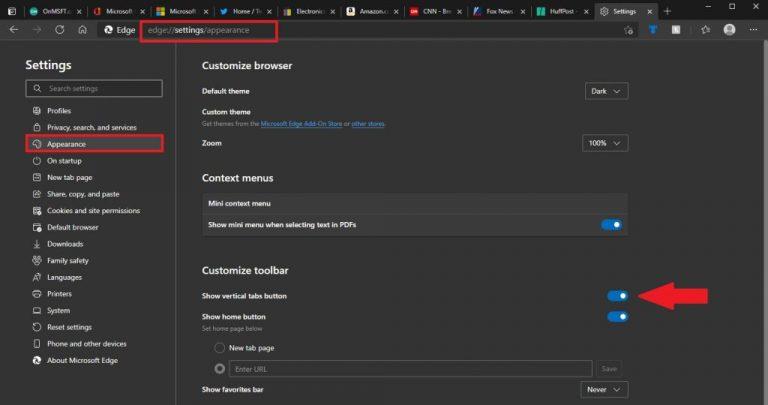
Härifrån, se till att knappen Visa vertikala flikar har aktiverats för att visa knappen i Microsoft Edge. Nu kan du växla till och från vertikala flikar i farten genom att klicka på knappen i det övre vänstra hörnet som visas.

När du aktiverar den här funktionen kommer du att se dina webbplatser försvinna från den vanliga horisontella layouten till en mer hanterbar sidofält till vänster.
Konst nu, den här funktionen fungerar bara i Microsoft Edge på Windows 10; det finns inget sätt att aktivera det på Android eller iOS. Microsoft har nyligen uppdaterat Edge i sin Canary-kanal för att ge mer anpassning av denna funktion. Det kan ta lite tid att vänja sig vid att använda flikar som visas vertikalt, men när du väl startar den här funktionen är det svårt att gå tillbaka.
Om du är intresserad av att använda den mer anpassningsbara flikfunktionen i Microsoft Edge Canary-kanalen, bör du verkligen överväga att bli en Edge Insider . Edge Insiders får tillgång till nyare funktioner snabbare, inklusive den nya Workspaces-funktionen på Microsoft Edge Canary-kanalen .
Tycker du att vertikala eller horisontella flikar är bättre på Microsoft Edge? Låt oss veta vilken du föredrar i kommentarerna.
Om du är osäker på om du ska köpa AirPods för din Samsung-telefon, kan denna guide verkligen hjälpa. Den mest uppenbara frågan är om de två är
Annonser kan vara användbara eftersom de informerar dig om erbjudanden och tjänster du kan behöva. Men de kan bli ohanterliga och bli irriterande. Det är då du vänder dig till annonsblockerare. Lär dig hur du konfigurerar Ad-Blocker i Opera för Android med dessa steg.
Använder du flera Google-konton på Android och PC och vet inte hur man ändrar standard Google-konto? Läs vidare för att lära dig de hemliga stegen.
Facebook-berättelser kan vara mycket roliga att göra. Här är hur du kan skapa en berättelse på din Android-enhet och dator.
Fyller det på din Android? Lös problemet med dessa nybörjarvänliga tips för alla enheter.
Hur man aktiverar eller inaktiverar stavningskontrollfunktioner i Android OS.
Få testade steg för att se hur du kan visa spelhistorik på Spotify för webbspelaren, Android och Windows webbapp.
Det finns så många fantastiska appar på Google Play att du inte kan låta bli att prenumerera. Efter ett tag växer den listan, och du kommer att behöva hantera dina Google Play-prenumerationer.
Hur man aktiverar annonsblockeraren på din Android-enhet och får ut det mesta av den intrusiva annonseringsmöjligheten i Kiwi-webbläsaren.
Jag ger en lista över saker du kan prova om din Android-enhet verkar starta om slumpmässigt utan uppenbar anledning.
En handledning som visar två lösningar på hur man permanent förhindrar appar från att starta vid uppstart på din Android-enhet.
Behöver du nedgradera en app på Android-enhet? Läs den här artikeln för att lära dig hur du nedgraderar en app på Android, steg för steg.
Lär dig hur du inaktiverar irriterande automatiska videor i Google Chrome och Mozilla Firefox med den här guiden.
När du raderar Android-nedladdningshistorik hjälper du till att frigöra lagringsutrymme bland annat. Här är stegen att följa.
Lär dig hur du förhindrar oavsiktliga fickringningar på din Android-smartphone med dessa enkla tips och inställningar.
En handledning om hur man stänger av eller på Säkert Läge för Samsung Galaxy Tab S3-plattan
Se hur du kan stänga av lyssnaraktivitet på Spotify för att hålla dina musikpreferenser privata och njuta av dina sessioner. Här är hur.
Behöver du se hur mycket utrymme Spotify-låtar tar upp? Här är stegen att följa för Android och Windows.
En handledning om hur man skickar eller tar emot filer mellan en Microsoft Windows 10-enhet och en Android-enhet med hjälp av Bluetooth filöverföring
Om du ställer in en låsskärm på din Android-enhet kommer PIN-inmatningsskärmen att innehålla en "Nödsamtal"-knapp längst ner. Denna knapp tillåter användning av nödsamtal utan att ange PIN eller låsmönster.
Upptäck hur du enkelt ställer in, går med i och värdar Zoom-möten. Läs våra tips för att använda Zoom samt dess funktioner för att säkerställa effektiva och säkra möten.
Vill du spela in Microsofts teams möte? Läs inlägget för att lära dig hur du spelar in det med och utan Microsoft 365 Enterprise-konto.
Vill du hålla din Facebook-profil privat? Lär dig hur du kan skydda din integritet med dessa steg.
Lär dig att skriva spanska n med Tilde (ñ) på tangentbordet. Den här artikeln ger dig kortkommandon och metoder för både Windows och Mac.
Upptäck hur du lägger till och använder dina egna anpassade bakgrunder i Microsoft Teams-möten för att skapa en mer personlig och professionell atmosfär.
Så här kan du få ut det mesta av Microsoft Rewards i Windows, Xbox, Mobile, shopping och mycket mer.
Med Google Maps kan du mäta avståndet mellan två punkter. Lär dig att använda verktyget effektivt på olika enheter.
Skapa professionella försättssidor i Google Dokument genom att använda förbyggda mallar eller skapa dem från grunden. Följ vår detaljerade steg-för-steg-guide för att optimera dina dokument.
Den här bloggen kommer att hjälpa läsare att inaktivera Copilot-funktionen på Windows om de inte vill använda AI-modellen.
Lär dig hur du kopplar JBL-hörlurar med din dator, mobil enhet eller surfplatta på ett enkelt sätt. Få tips för att förbättra din anslutning och upplevelse.
























![Ta reda på hur du gör försättssidor i Google Dokument [Enkla steg] Ta reda på hur du gör försättssidor i Google Dokument [Enkla steg]](https://blog.webtech360.com/resources3/images10/image-336-1008140654862.jpg)

